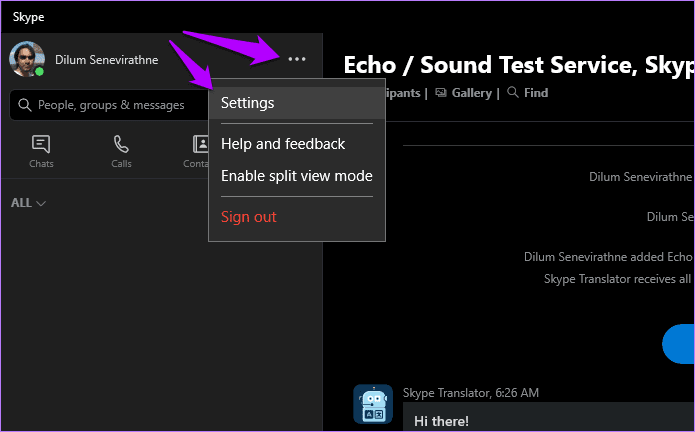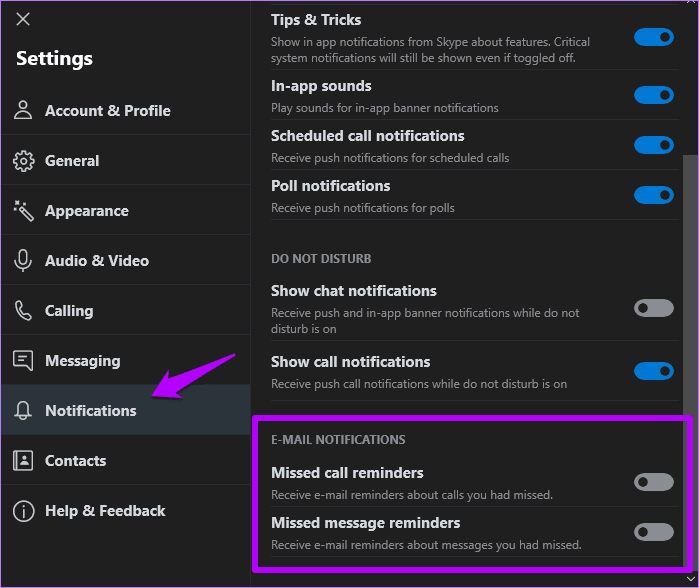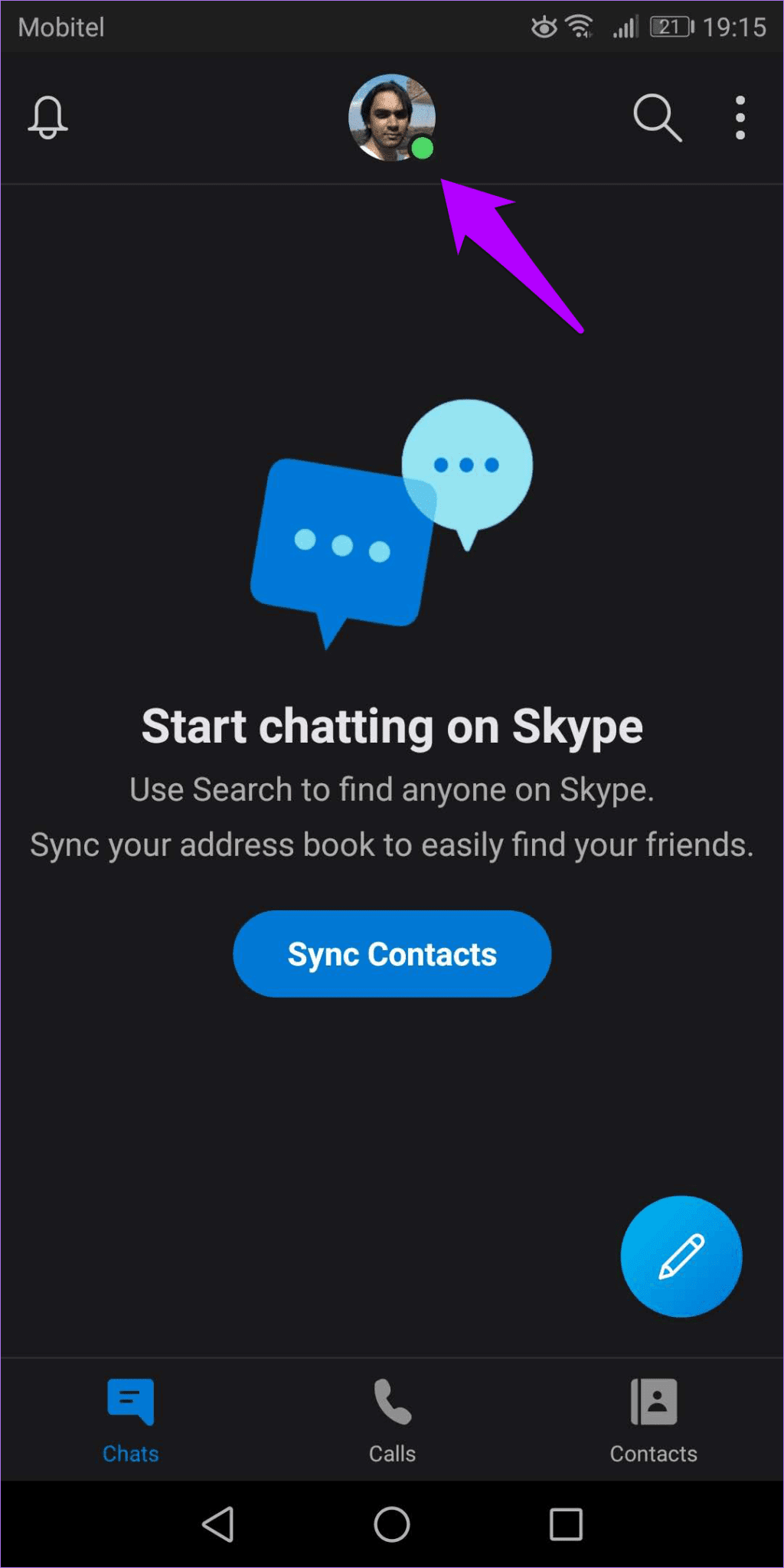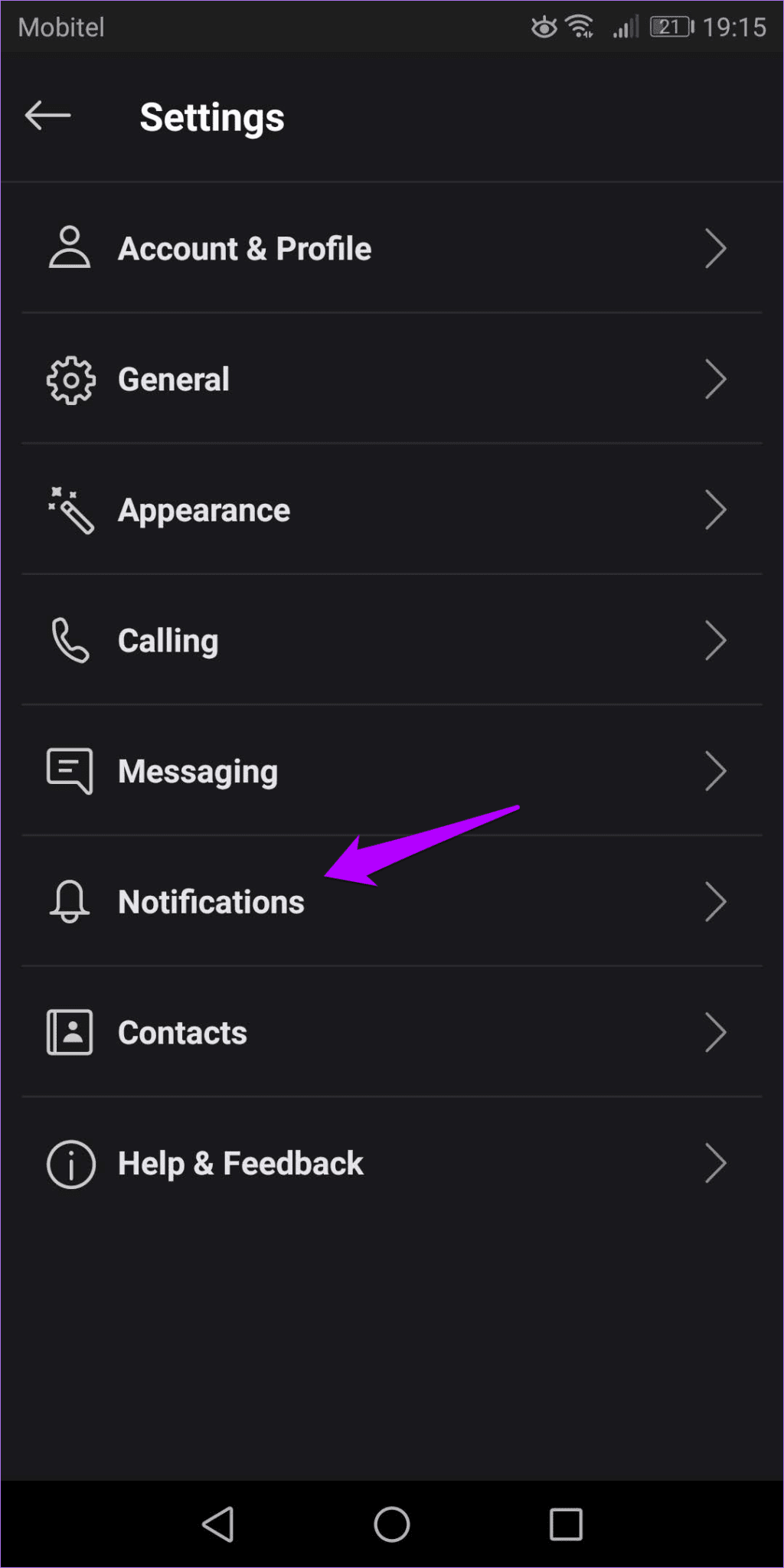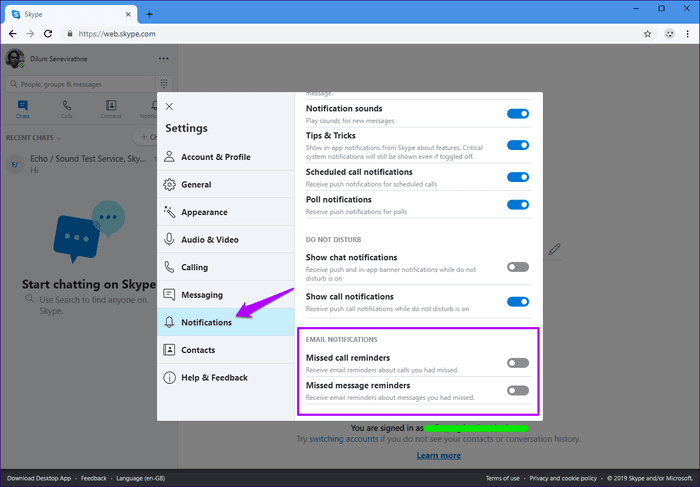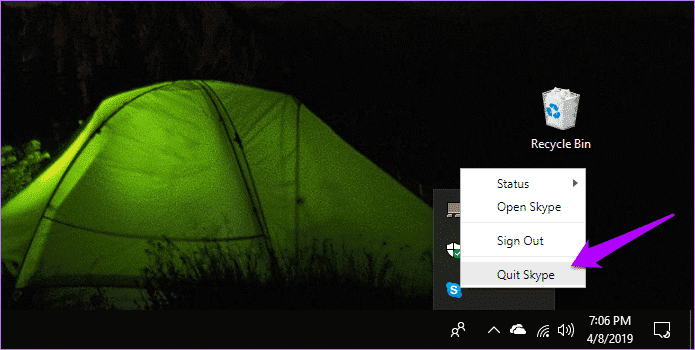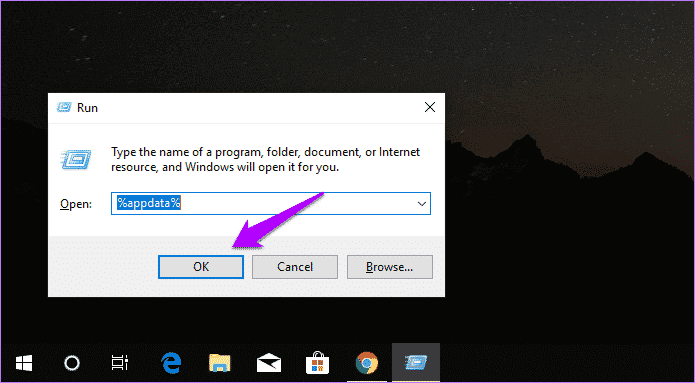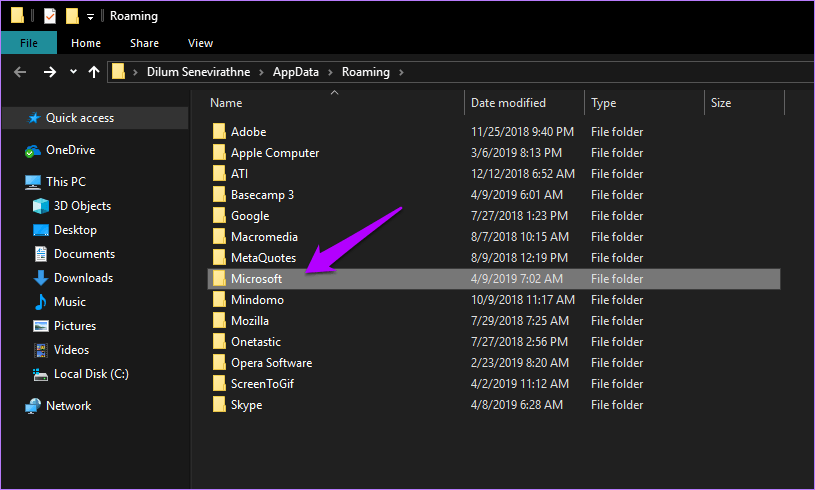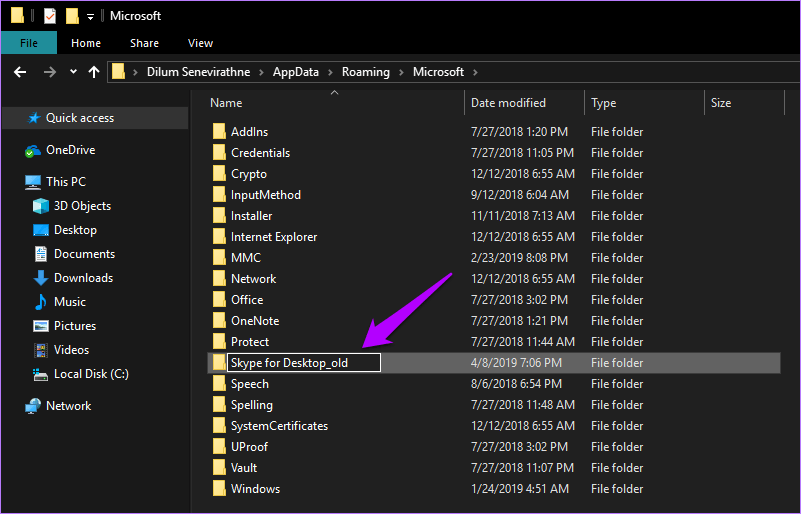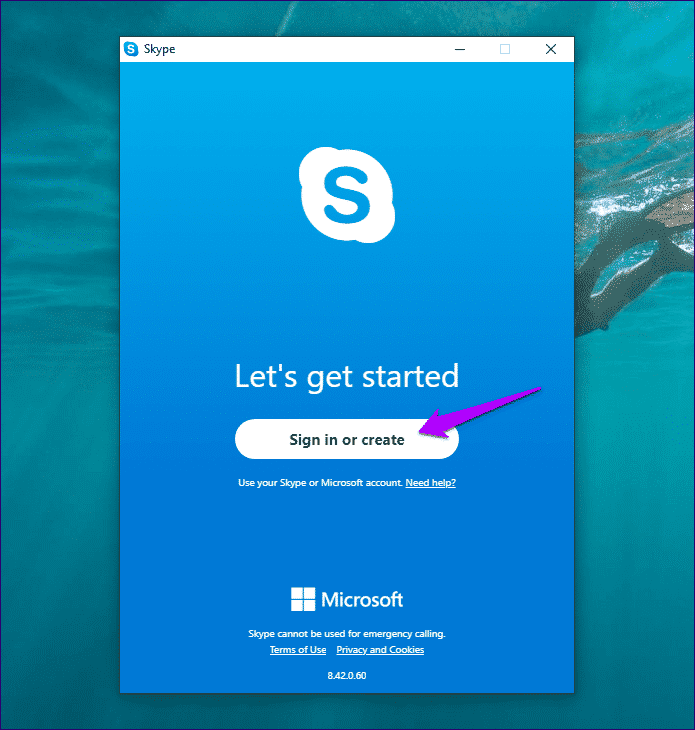كيفية إيقاف تشغيل إشعارات Skype على سطح المكتب والجوال
بغض النظر عن النظام الأساسي ، يبقيك Skype دائما في حلقته المفرغة تمامًا في جميع الأوقات مع إشعارات الدفع. وهذا يعني أن تقديم Microsoft مؤخرًا لإشعارات البريد الإلكتروني للمكالمات والرسائل التي لم يتم الرد عليها يعد عملًا مبالغًا فيه. باختصار ، فهي في الغالب عديمة الفائدة.
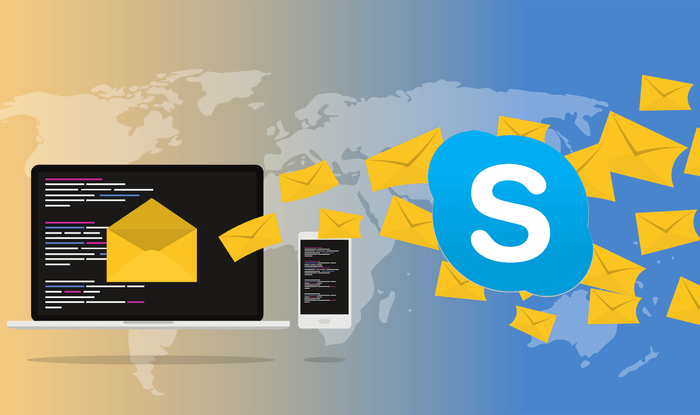
هذا لا يعني أنه لا يوجد من الناس ممن لا يحبون الميزة. إنه مثالي إذا لم يعجبك إشعارات الدفع أو كنت تفضل تسجيل الخروج من Skype بعد استخدامه. ولكن بالنسبة لأولئك منا الذين لا يريدون الفوضى الإضافية في صناديق البريد الوارد لدينا ، فإن إيقاف تشغيل إشعارات البريد الإلكتروني في Skype قد يكون ملائمًا في الغالب.
ولكن بدلاً من تكوين عمل البريد الإلكتروني الخاص بك لوضع علامة على إشعارات Skype كرسائل غير مرغوب فيها ، دعونا نرى كيف يمكنك إيقاف تشغيلها بشكل صحيح من المصدر.
تعطيل تنبيهات بريد Skype الإلكتروني
أحد الأشياء القليلة الرائعة في Skype هي قدرتها على إدارة إشعاراتك. والشيء نفسه ينطبق على إخطارات البريد الإلكتروني كذلك.
بينما يمكنك تكوين Skype للتوقف عن إرسال إشعارات البريد الإلكتروني من أي نظام أساسي قمت بإعداده عليه ، لا يتعين عليك تعديل إعدادات الإشعارات يدويًا في كل مكان.
شريطة أن تستخدم نفس معرف Microsoft عبر جميع مثيلات Skype ، يجب أن تتم مزامنة تفضيلاتك عبر السحابة. باختصار ، ما عليك سوى القيام بذلك مرة واحدة.
لنبدأ باستخدام Skype على سطح المكتب ، ثم تحقق من كيفية القيام بالشيء نفسه على الهاتف المحمول.
سطح المكتب
على نظامي التشغيل Windows و macOS ، يمكنك استخدام الخطوات التالية لإيقاف إشعارات البريد الإلكتروني على الفور. عندما يتعلق الأمر بـ Windows على وجه الخصوص ، فإن الإجراء هو نفسه على كل من Windows Store وإصدار سطح المكتب (القابل للتنزيل) من Skype.
- ملاحظة: في نظام Windows ، قد يفشل إصدار سطح المكتب من Skype في حفظ تفضيلاتك في بعض الأحيان. إذا كانت هذه هي الحالة ، فانتقل إلى قسم “مشكلات Skype لسطح المكتب” لمعرفة ما يمكنك فعله حيال ذلك.
الخطوة 1: الوصول إلى لوحة إعدادات Skype. للقيام بذلك ، انقر على أيقونة ثلاثية النقاط بجانب صورة ملفك الشخصي في الركن الأيمن العلوي من نافذة Skype ، ثم حدد الإعدادات في القائمة المنسدلة.
- نصيحة: بدلاً من ذلك ، انقر فوق صورة ملف التعريف الخاص بك نفسه ، ثم حدد “الإعدادات” في قائمة التتالي.
الخطوة 2: انقر فوق الخيار المسمى الإخطارات في جزء التنقل الأيمن. بعد ذلك ، قم بالتمرير لأسفل قائمة الإعلامات حتى الأسفل. إنها مسألة إيقاف تشغيل المحولات إلى جانب تذكيرات المكالمات الفائتة وتذكيرات الرسائل الفائتة.
بالطبع ، يمكنك اختيار الحفاظ على التبديل إلى جانب تذكيرات المكالمات الفائتة بدون تغيير إذا كنت لا تريد تفويت مكالمات Skype المهمة. مجد لـ Microsoft لعرض خيارات إعلام منفصلة لكل من المكالمات والرسائل.
الهاتف الجوال
إذا لم تكن قد فعلت ذلك بالفعل على سطح مكتب ، فيجب أن تساعدك الخطوات التالية على تعطيل إشعارات البريد الإلكتروني في Skype على Android و iOS.
الخطوة 1: افتح تطبيق Skype ، ثم انقر فوق صورة ملف التعريف الخاص بك. في الشاشة التالية ، انقر فوق الإعدادات.
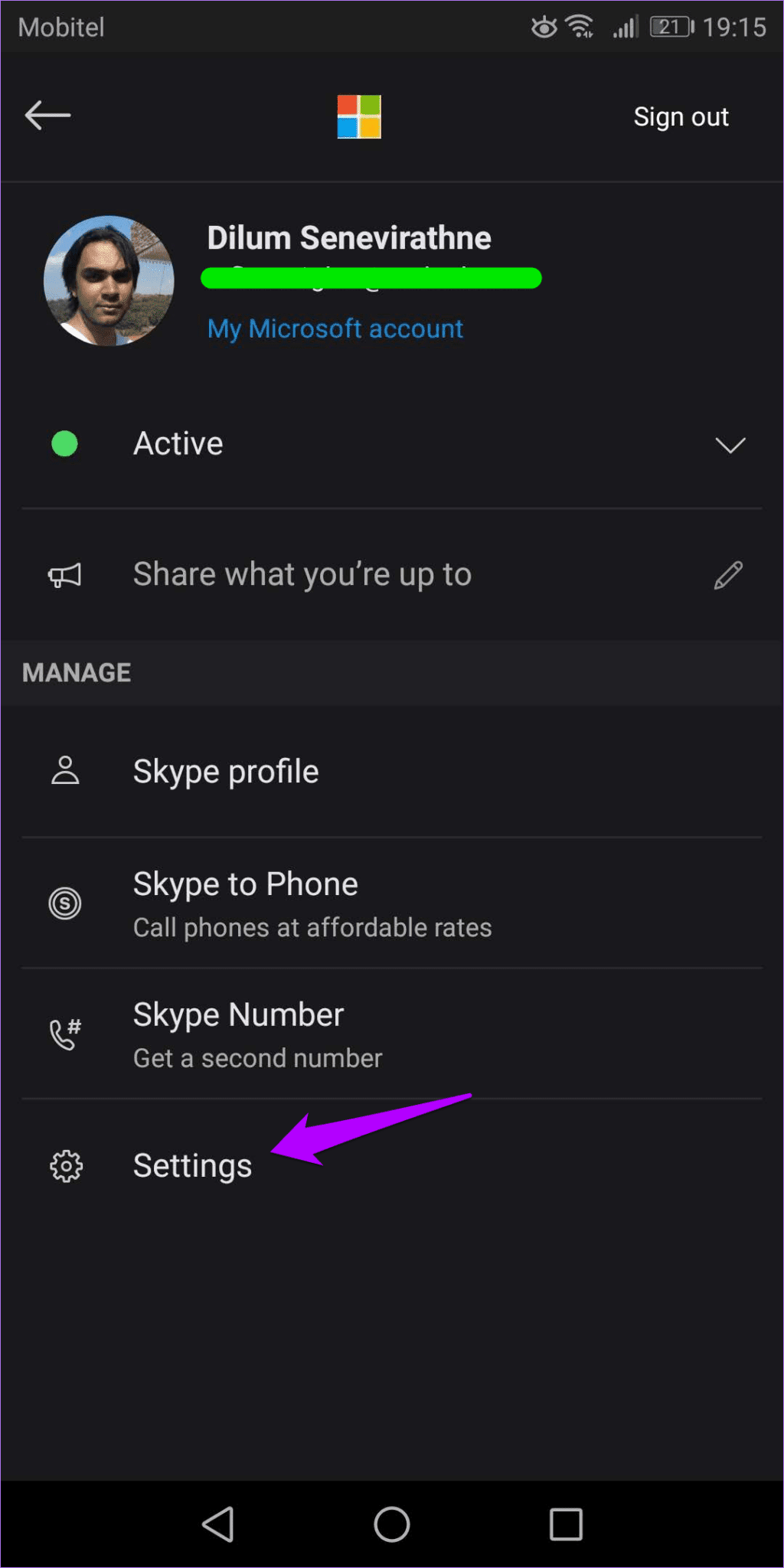
الخطوة 2: انقر فوق الإعلامات ، ثم استخدم رموز التبديل الموجودة أسفل إعلامات البريد الإلكتروني لتعطيل إعلامات البريد الإلكتروني للمكالمات الفائتة أو الرسائل الفائتة أو كليهما.
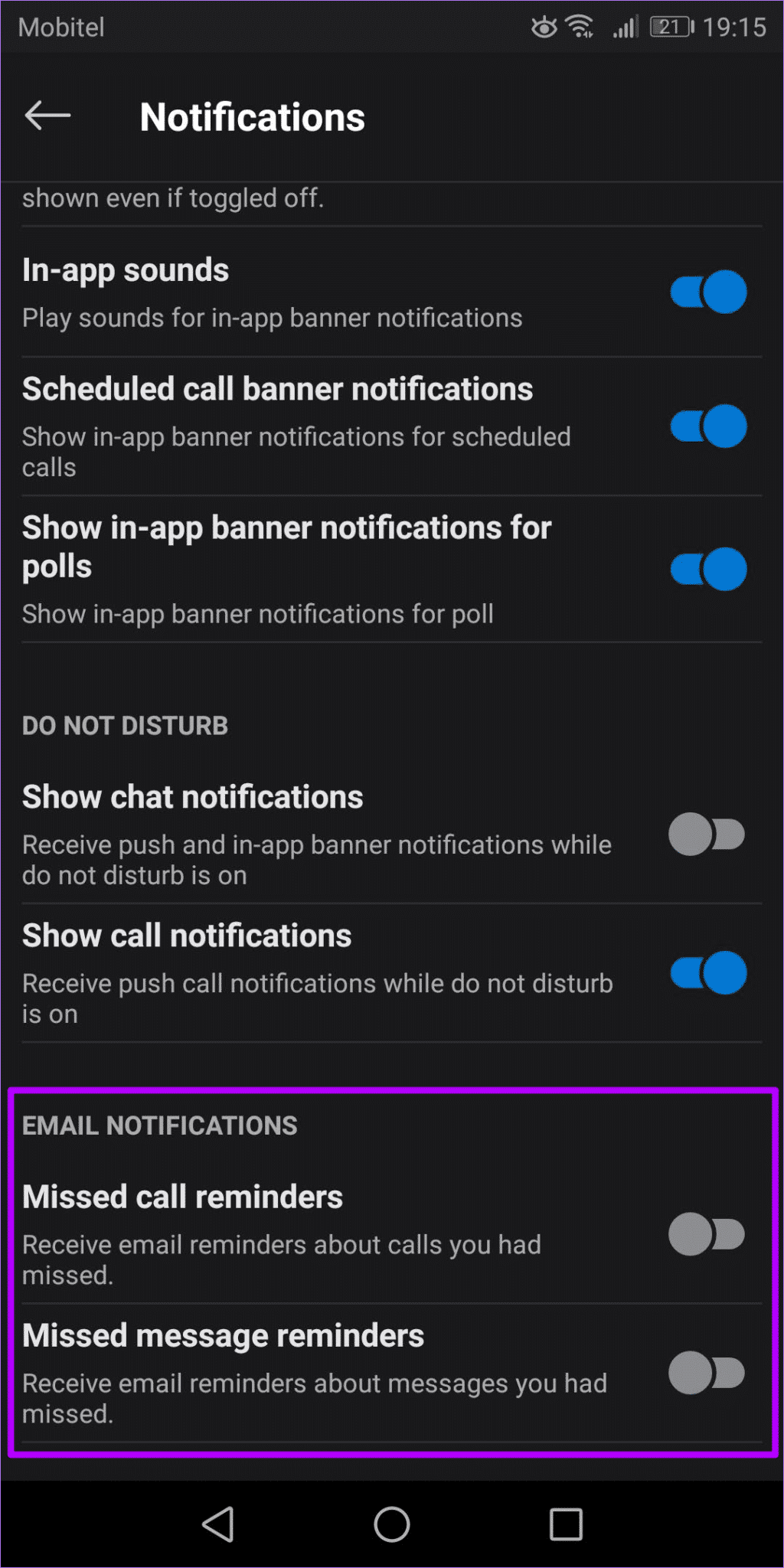
عد إلى الوراء ، وسيقوم Skype بحفظ تفضيلاتك تلقائيًا.
نصيحة إضافية – تطبيق Skype على الويب
يتميز Skype بتطبيق ويب مخصص يمكن الوصول إليه من أي متصفح ويب يستند إلى سطح المكتب (أو عن طريق طلب إصدار سطح المكتب من الموقع من متصفح الجوال). إنه يعمل بشكل مشابه لتطبيق Skype على سطح المكتب ويوفر الوسيلة المثالية لتعطيل إعلامات البريد الإلكتروني من أي جهاز بغض النظر عما إذا كنت قد قمت بتثبيت Skype أم لا.
الخطوة 1: قم بتسجيل الدخول إلى تطبيق Skype على الويب باستخدام معرف Microsoft الخاص بك.
الخطوة 2: انقر على أيقونة ثلاثية النقاط بجانب صورة ملف التعريف الخاص بك ، ثم انقر فوق الإعدادات.
الخطوة 3: انقر فوق “الإعلامات” ، ثم قم بالتمرير لأسفل وإيقاف تشغيل رموز التبديل ضمن “إعلامات البريد الإلكتروني”.
جميلة جدا ، أليس كذلك؟
مشكلة Skype سطح المكتب
إذا كنت تستخدم إصدار سطح المكتب من Skype for Windows (وليس إصدار Windows Store) ، فقد تواجه مشكلة حيث فشل التطبيق في حفظ تفضيلاتك. يحدث هذا عندما يتلف ملف التعريف الخاص بك ، وتحتاج إلى إجبار Skype على إعادة إنشاء ملف التعريف الخاص بك من نقطة الصفر إذا كنت ترغب في إيقاف تشغيل إعلامات البريد الإلكتروني.
- تحذير: سيؤدي الإجراء التالي إلى إزالة جميع البيانات المخزنة مؤقتًا محليًا (سجلات Skype ، على سبيل المثال) وإعدادات تكوين ملف التعريف دون اتصال.
الخطوة 1: إجبار Skype على الخروج عن طريق درج النظام.
الخطوة 2: اضغط على Windows + R لفتح مربع Run. بعد ذلك ، اكتب٪ appdata٪ في الحقل “فتح” ، ثم انقر فوق “موافق”.
الخطوة 3: في نافذة File Explorer التي تظهر ، افتح المجلد المسمى Microsoft.
الخطوة 4: إعادة تسمية مجلد Skype for Desktop الحالي إلى Skype لـ Dekstop_old.
- ملاحظة: في حالة حدوث مشكلات لاحقة ، يعمل مجلد “Skype for Desktop_old” كنسخ احتياطي لإعدادات ملف تعريف Skype السابق والبيانات الأخرى.
الخطوة 5: إعادة تشغيل Skype ، ثم تسجيل الدخول مرة أخرى باستخدام معرف Microsoft الخاص بك. يمكنك الآن تعديل إعدادات إخطار Skype والتفضيلات الأخرى دون أي مشاكل.
- ملاحظة: بعد تسجيل الدخول ، سيطالبك Skype بالبدء في عملية إعداد الحساب من البداية.
فوضى أقل في صندوق الوارد الخاص بك
مرة أخرى ، تعد إعلامات البريد الإلكتروني مفيدة ، ولكن معظمها غير ضروري بفضل إعلامات الدفع. إيقاف تشغيلها يترجم إلى فوضى أقل – وتشتيتات أقل – في صندوق الوارد الخاص بك. فما رأيك في إدخال Skype لإشعارات البريد الإلكتروني؟ قسم التعليقات هو الحق أدناه.